Integrar libros de Zoho con Microsoft 365
Microsoft 365 es ampliamente utilizado por las empresas para gestionar sus operaciones diarias. Al integrarlo con Zoho Books, puede invitar rápidamente a los usuarios desde su cuenta Microsoft 365 e importar toda la información de sus clientes. Además, la integración le permite:
- Ver correos electrónicos que has enviado a tus clientes en tu organización Zoho Books
- Incluir archivos adjuntos de correo electrónico en transacciones
- Agregue conversaciones por correo electrónico al historial de actividades de una transacción
Prerequisite: Se requiere una cuenta Microsoft 365 para unirse a Zoho Books.
Integrar Microsoft 365 con Zoho Books
Para integrar tu cuenta Microsoft 365 con Zoho Books:
- Inicia sesión en tu cuenta de Zoho Books.
Note: También puede iniciar sesión en su cuenta de Zoho Books utilizando su cuenta Microsoft 365. Para ello, haga clic en Iniciar sesión en la parte superior derecha de la página y, a continuación, haga clic en el ícono para continuar con tu cuenta Microsoft 365. Introduzca su ID de correo ** o ** número de teléfono** y haga clic en *Siguiente en la página de inicio de sesión. Luego, introduzca su contraseña y haga clic en Iniciar sesión.
- Configuración en la esquina superior derecha.
- Seleccione Otras aplicaciones en Integraciones y mercado.
- Navegue a Microsoft 365/Outlook y haga clic en Habilitar la integración.
- Microsoft 365 Cuenta en el menú desplegable.
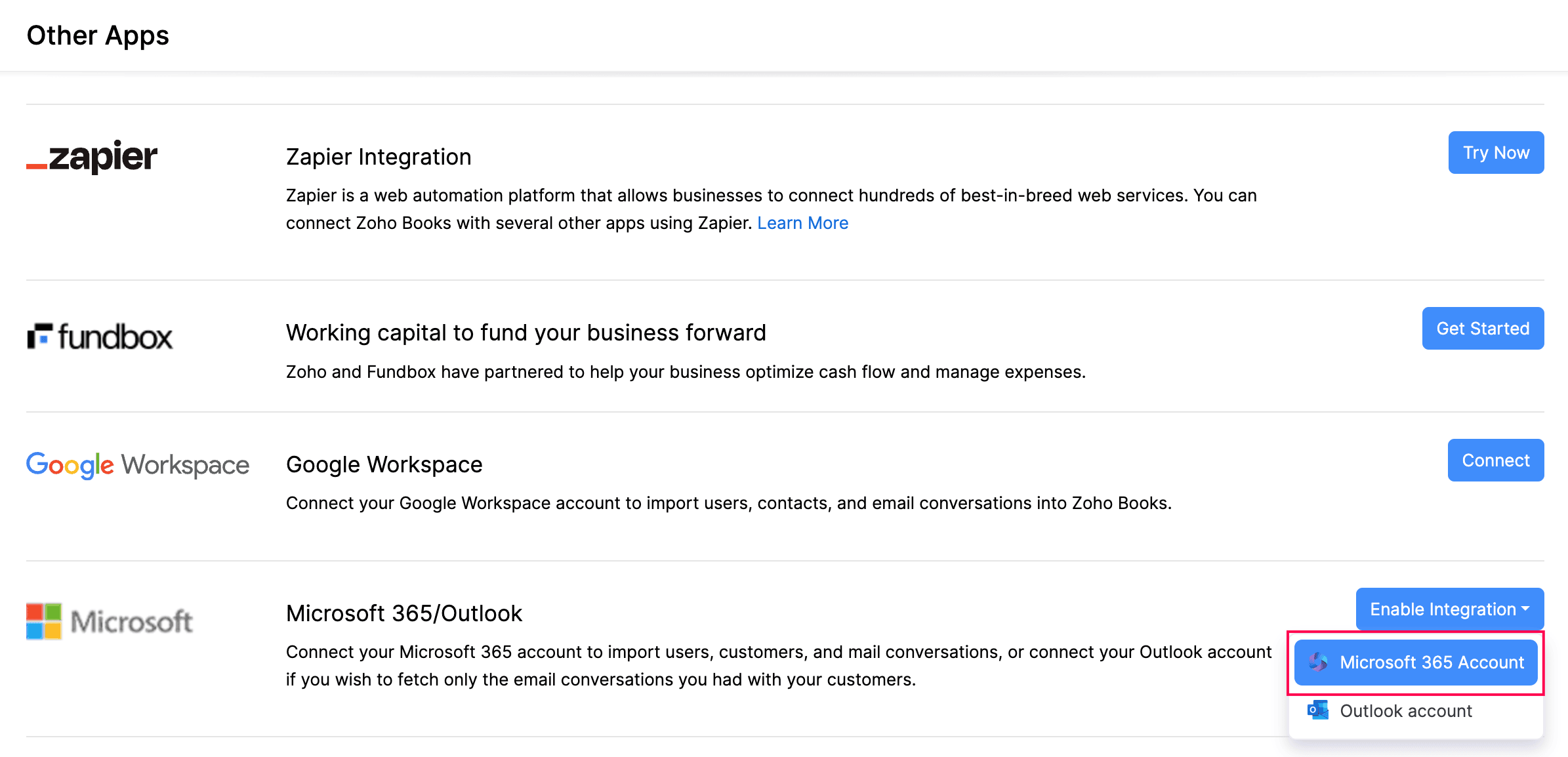
- Haga clic en Proceder en la ventana emergente.
- Introduzca su ID de correo electrónico o número de teléfono y haga clic en *Siguiente en la página Microsoft Iniciar sesión.
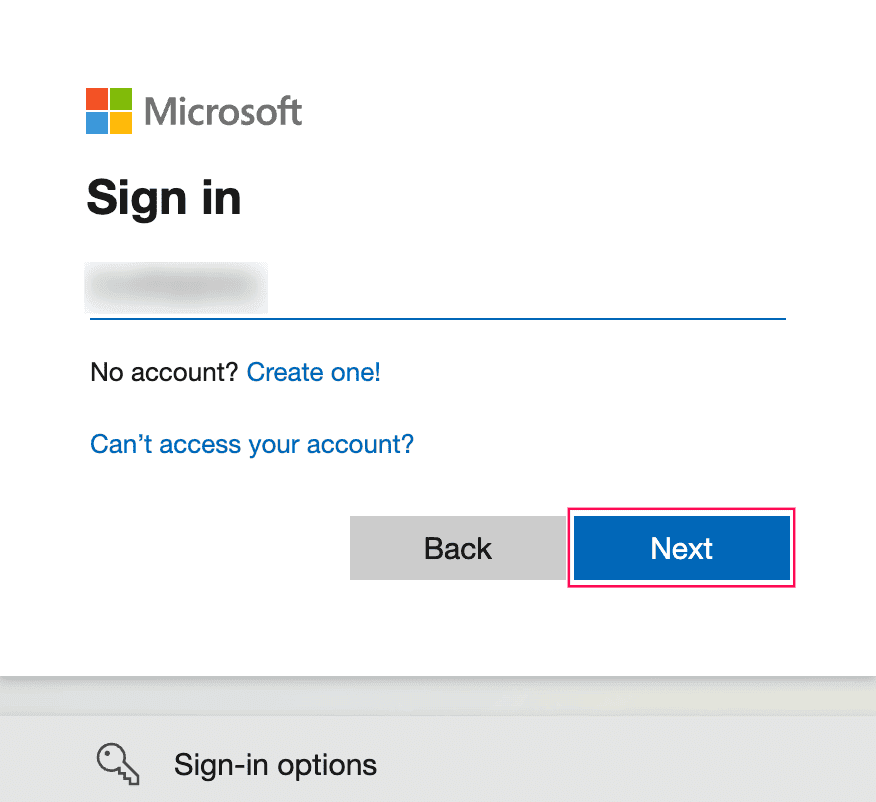
- Introduzca la contraseña de su cuenta y haga clic en Iniciar sesión.
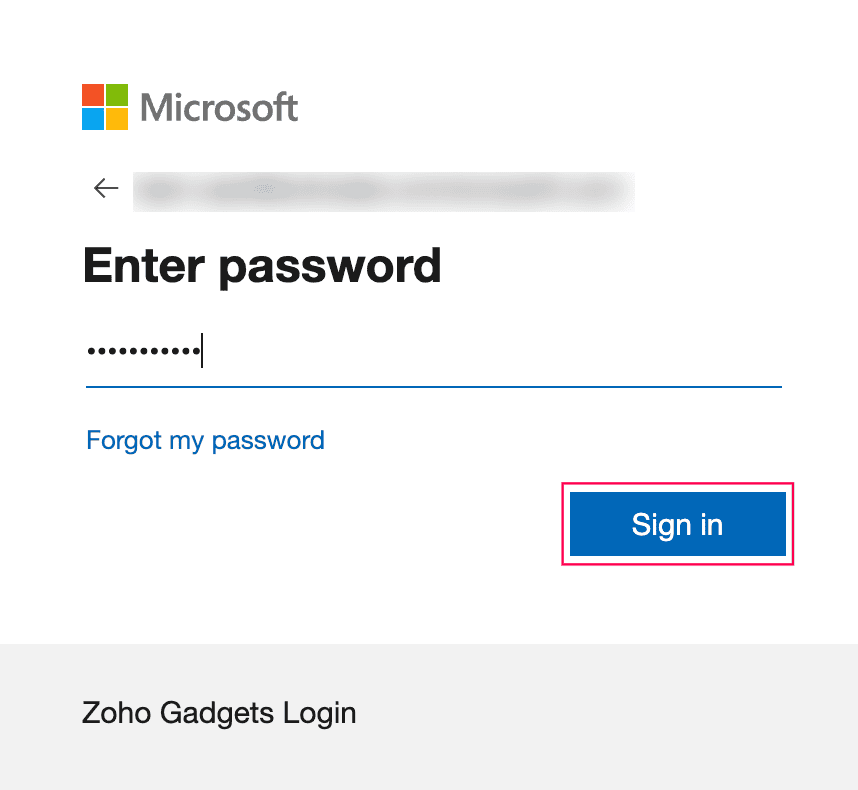
Su organización Zoho Books se integrará con su cuenta Microsoft 365.
Importar clientes desde Microsoft 365
Al integrar su cuenta de Zoho Books con Microsoft 365, puede importar sin problemas a todos sus clientes desde Microsoft 365 de una sola vez. Así es como:
- Inicia sesión en tu cuenta de Zoho Books.
- Vaya a Venta en la barra lateral izquierda y selecciona Clientes.
- Haga clic en el icono Más en la esquina superior derecha de la página.
- Haga clic en Importar y seleccione Importar clientes desde Microsoft 365.
- Haga clic en Agregar junto a los contactos que desea importar y haga clic en Continuar.
- Campos de mapa, coincida con los campos de Zoho Books con los campos correspondientes de su cuenta Microsoft 365.
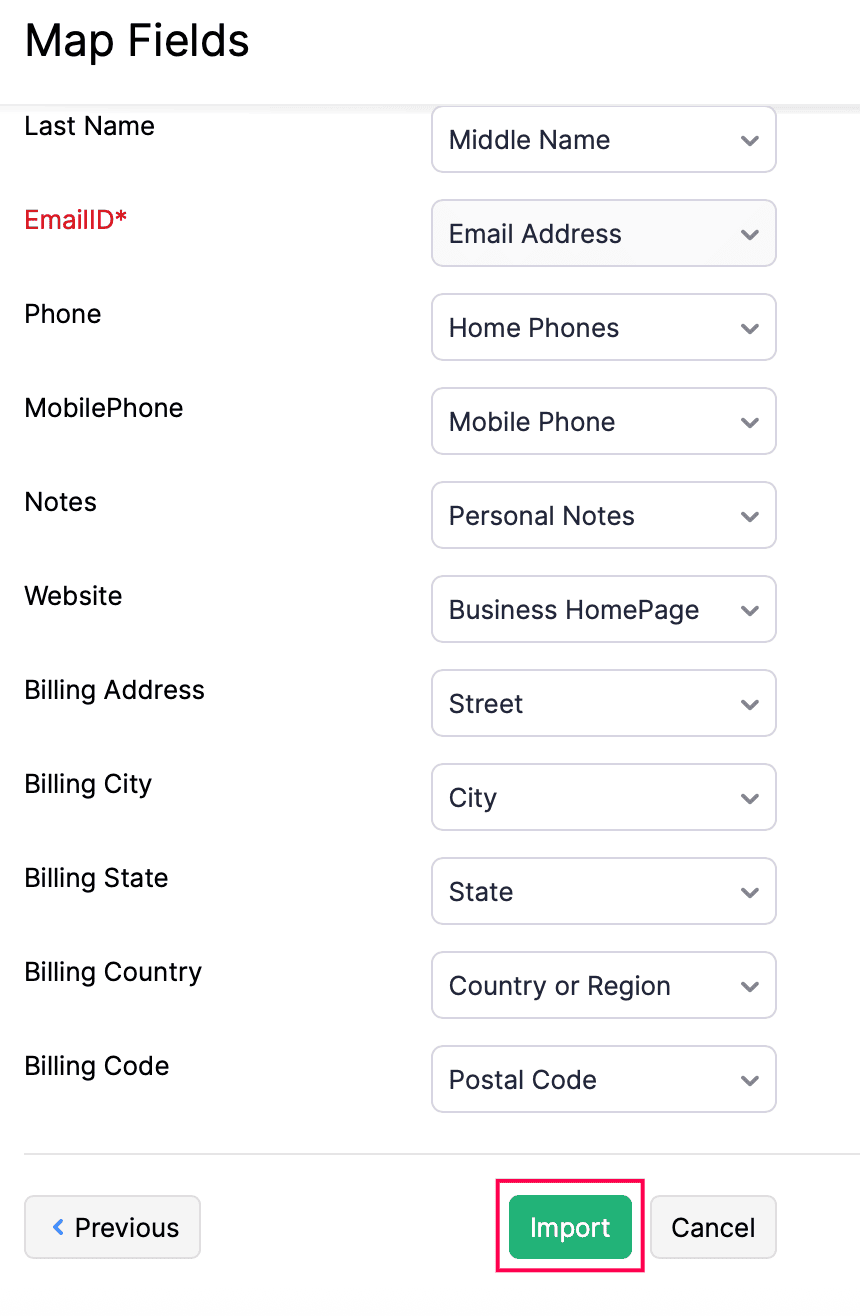
- Haga clic en Importar.
Los contactos seleccionados se importarán de su cuenta Microsoft 365 a Zoho Books. A continuación, puede registrar detalles adicionales como información fiscal, límites de crédito, saldos de apertura y más, y comenzar a crear transacciones para ellos.
Sincronizar y ver correos electrónicos de clientes importados
Para sincronizar y ver correos electrónicos de sus clientes de Microsoft 365 en Zoho Books:
- Vaya a Venta en la barra lateral izquierda y selecciona Clientes.
- Seleccione el cliente cuyo correo electrónico desee sincronizar en Zoho Books.
- Vaya a la pestaña Mail en la página de detalles del cliente.
- Haga clic en el menú desplegable Sistema Mails y seleccione el correo electrónico requerido.
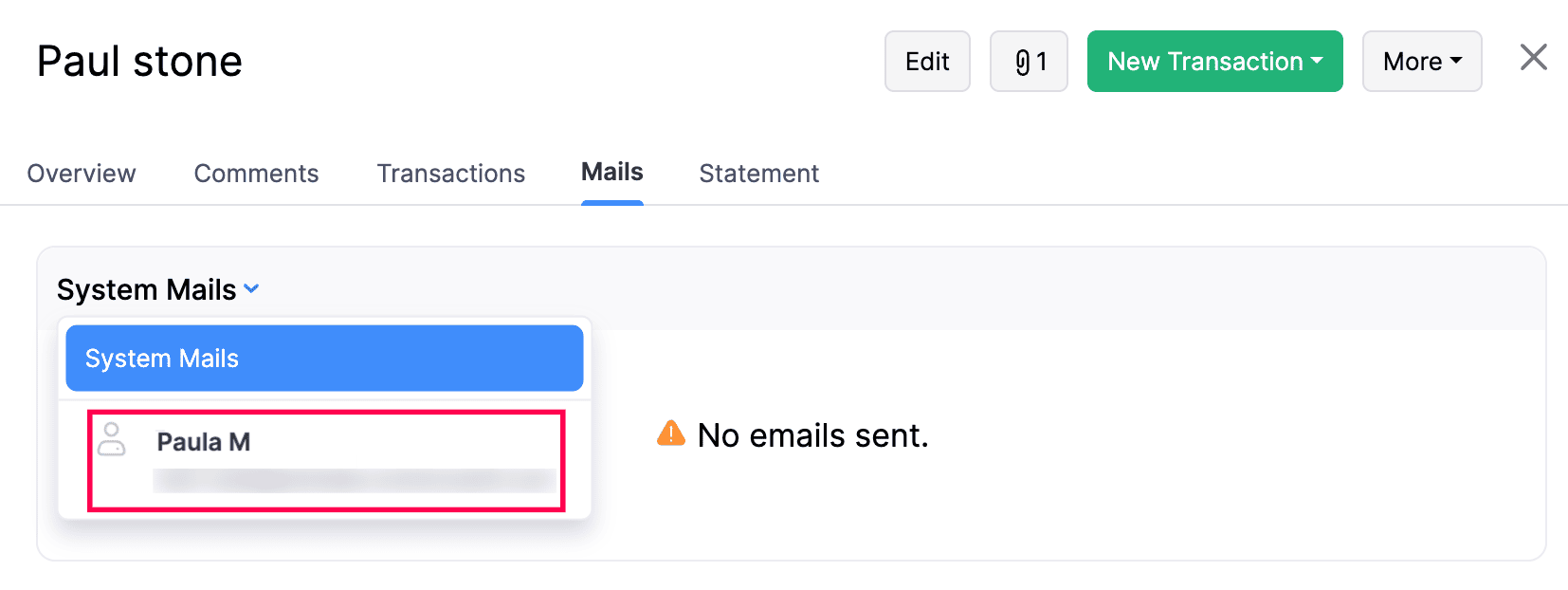
Ahora puede ver todas las conversaciones por correo electrónico con el cliente, incluidos los archivos adjuntos.
Añadir correo electrónico a facturas y cotizaciones
Para asociar un correo electrónico y sus archivos adjuntos al grabar cotizaciones o facturas para un cliente de Microsoft 365:
- Vaya a Venta en la barra lateral izquierda y selecciona Clientes.
- Seleccione al cliente cuyos correos electrónicos desea adjuntar a un presupuesto o factura.
- Vaya a la pestaña Mail.
- Haga clic en el menú desplegable Sistemas del sistema y seleccione el correo electrónico requerido.
- Seleccione la conversación por correo electrónico que desea asociar con una factura o cotización.
- En el panel que aparece, haga clic en el menú desplegable Agregar correo electrónico a y seleccione Factura o Cita, según sus preferencias.
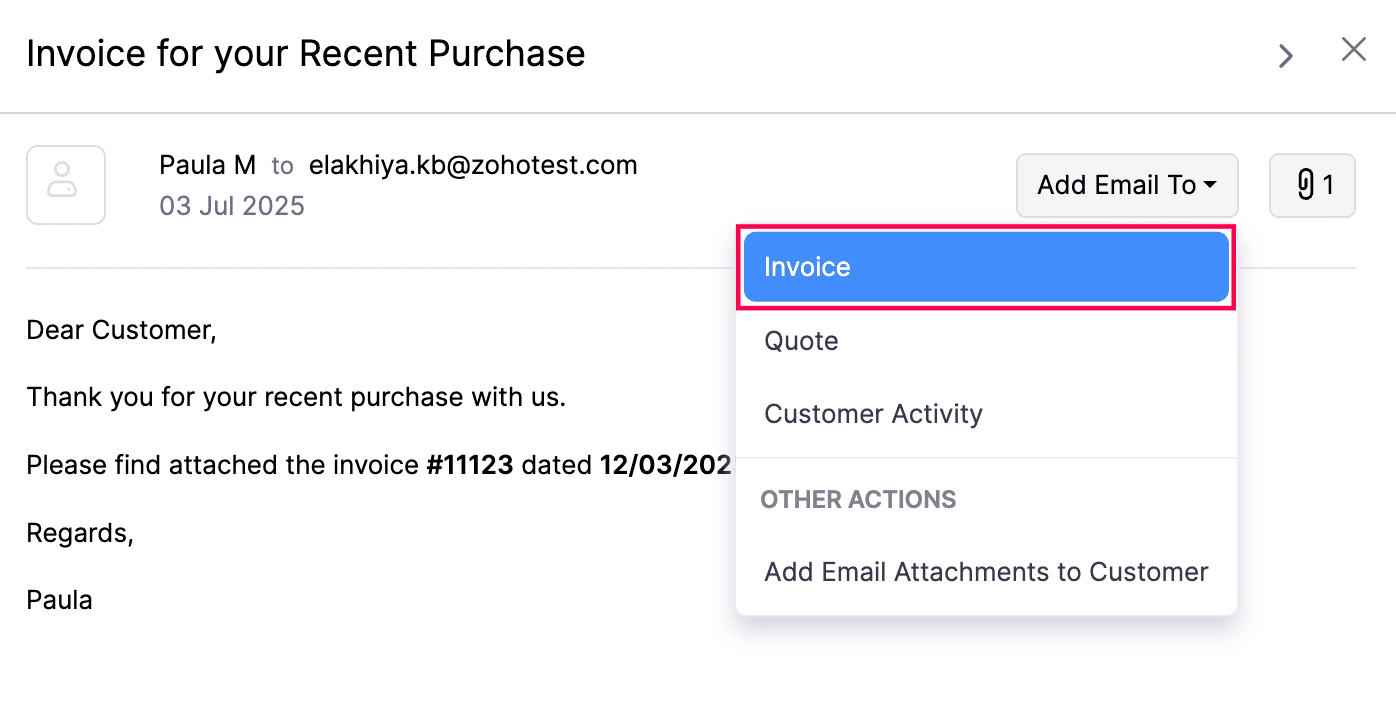
Serás redirigido a la página de creación de la transacción respectiva, donde se adjuntará el correo electrónico. Puede introducir los detalles requeridos y guardar la transacción.
Agregar correo electrónico a la actividad del cliente
Para agregar las conversaciones por correo electrónico de su cliente como actividad del cliente:
- Vaya a Venta en la barra lateral izquierda y selecciona Clientes.
- Seleccione el cliente requerido.
- Vaya a la pestaña Correo.
- Haga clic en el menú desplegable Sistemas del sistema y seleccione el correo electrónico requerido.
- Seleccione la conversación por correo electrónico que desea agregar como actividad del cliente.
- En el panel que aparece, haga clic en el menú desplegable Agregar correo a y seleccione Actividad del cliente.
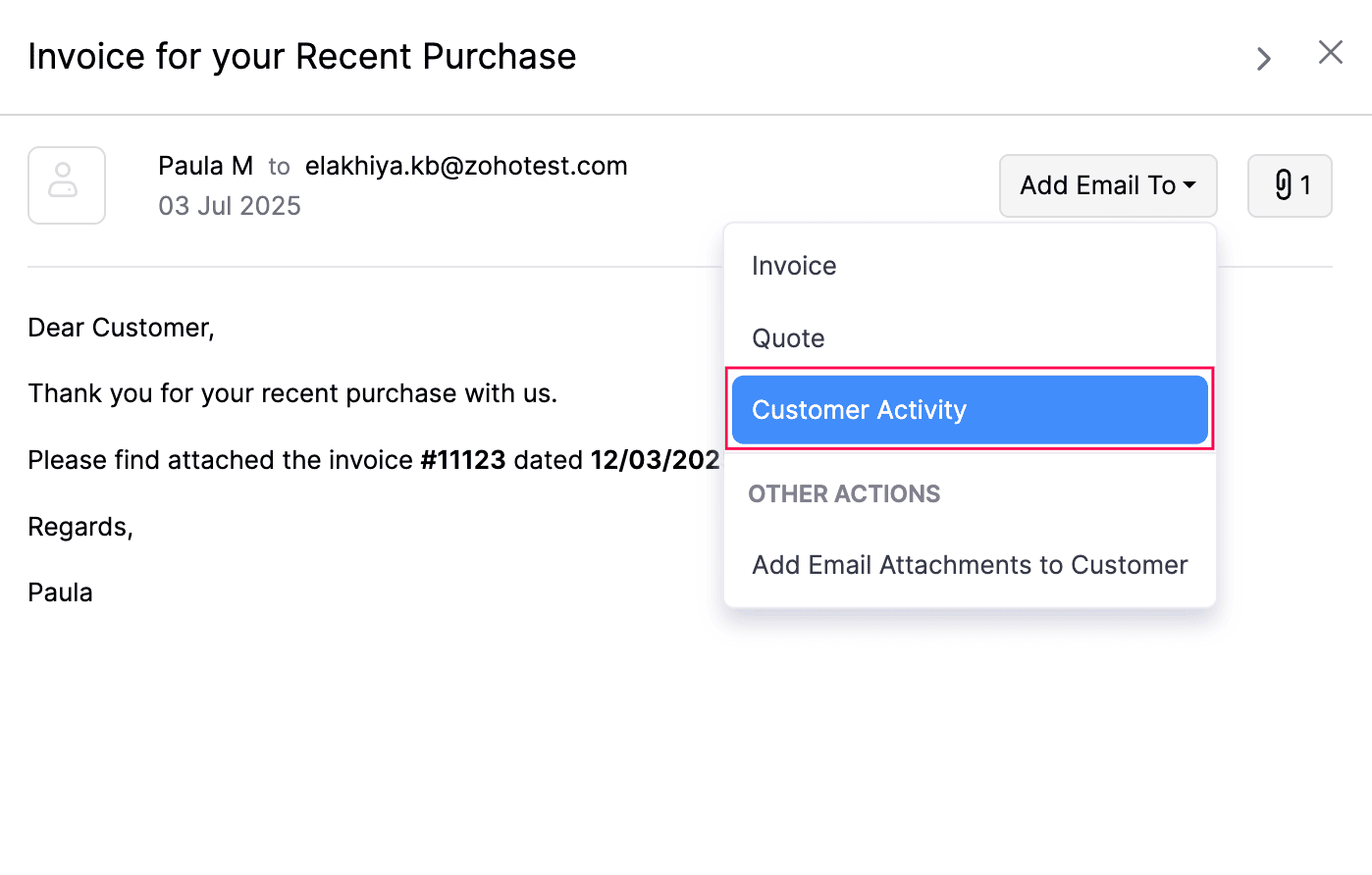
El correo electrónico respectivo estará asociado con el cliente, y puede verlo en la parte inferior de la página de detalles del cliente.
Agregar archivos adjuntos de correo electrónico al cliente
Puede agregar las conversaciones por correo electrónico de su cliente y sus archivos adjuntos como parte de la actividad del cliente. Así es como:
- Vaya a Venta en la barra lateral izquierda y selecciona ** Clientes**.
- Seleccione el cliente requerido.
- Vaya a la pestaña Mail.
- Haga clic en el menú desplegable Sistemas del sistema y seleccione el correo electrónico requerido.
- Seleccione la conversación por correo electrónico para adjuntar a la actividad del cliente.
- En el panel que aparece, seleccione el icono Adjunto o haga clic en el menú desplegable Agregar correo electrónico a y seleccione Agregar archivos adjuntos de correo electrónico al cliente en Otras acciones.
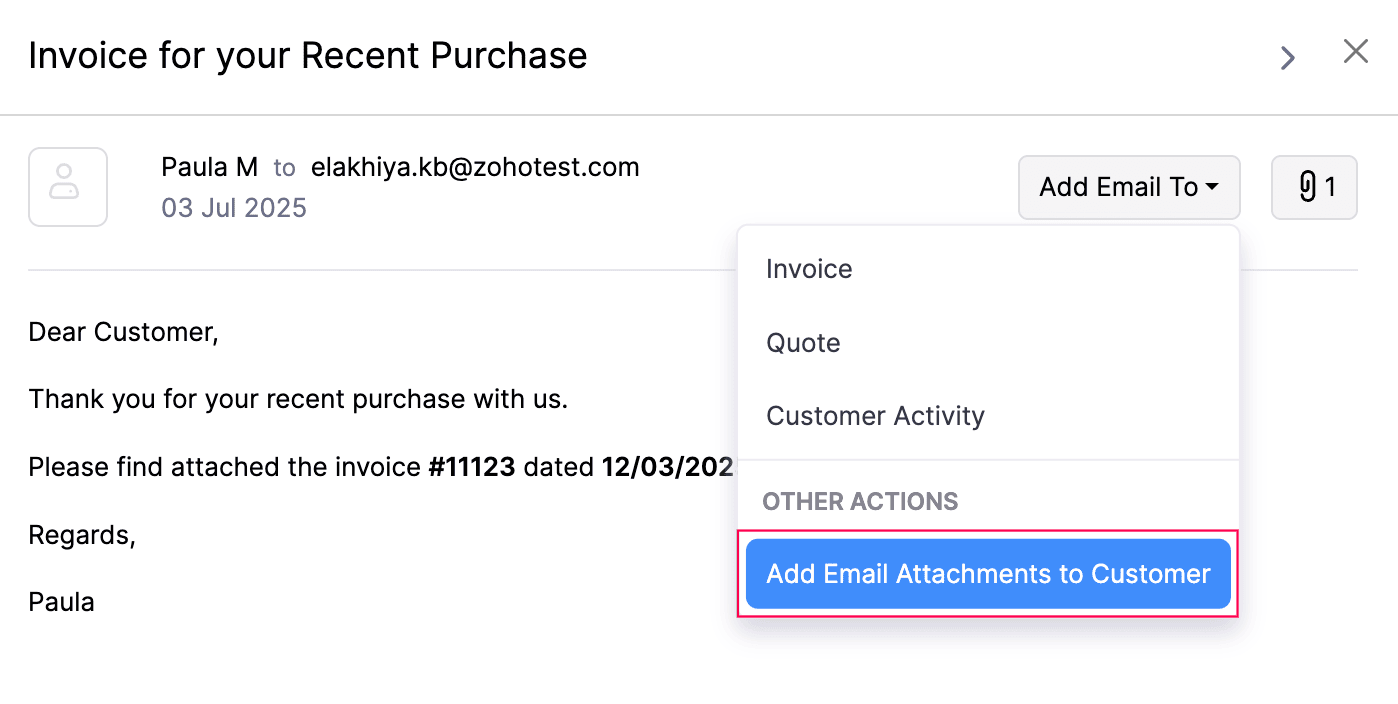
- En la ventana emergente que aparece, seleccione el archivo adjunto requerido y haga clic en Adjuntar.
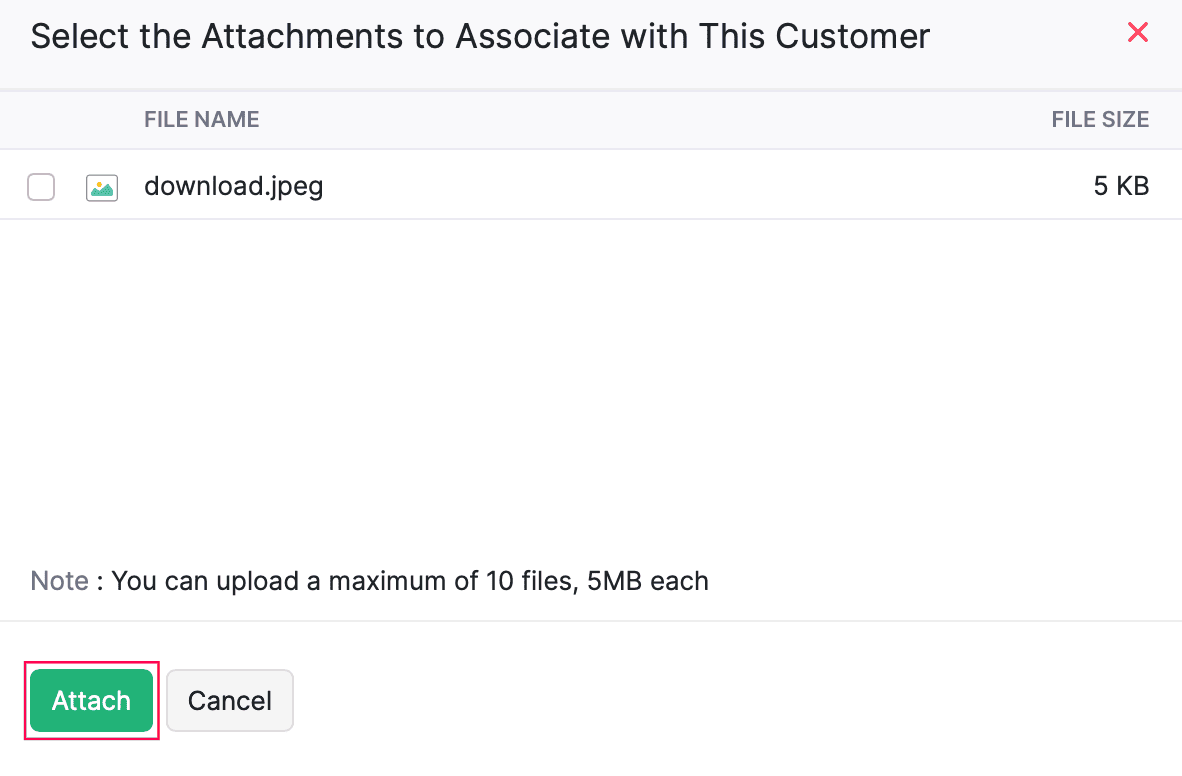
Los archivos adjuntos seleccionados en el correo electrónico se asociarán con el cliente en Zoho Books y puede verlos haciendo clic en el icono Agregar en la parte superior derecha de la página de detalles del cliente.
Invitar usuarios de Microsoft 365
Puede importar e invitar usuarios directamente desde su cuenta Microsoft 365 a Zoho Books. Así es como:
- Inicia sesión en su organización Zoho Books.
- Vaya a Configuración en la esquina superior derecha.
- Seleccionar Usuarios en Usuarios y roles.
- Haga clic en el menú desplegable situado junto a Invitar al usuario en la esquina superior derecha de la página y seleccione Invitar al usuario de Microsoft 365.

- En la ventana emergente que aparece, seleccione el usuario que desea invitar y haga clic en Siguiente.
- Asignar un rol al usuario y haga clic en Enviar Invitar.
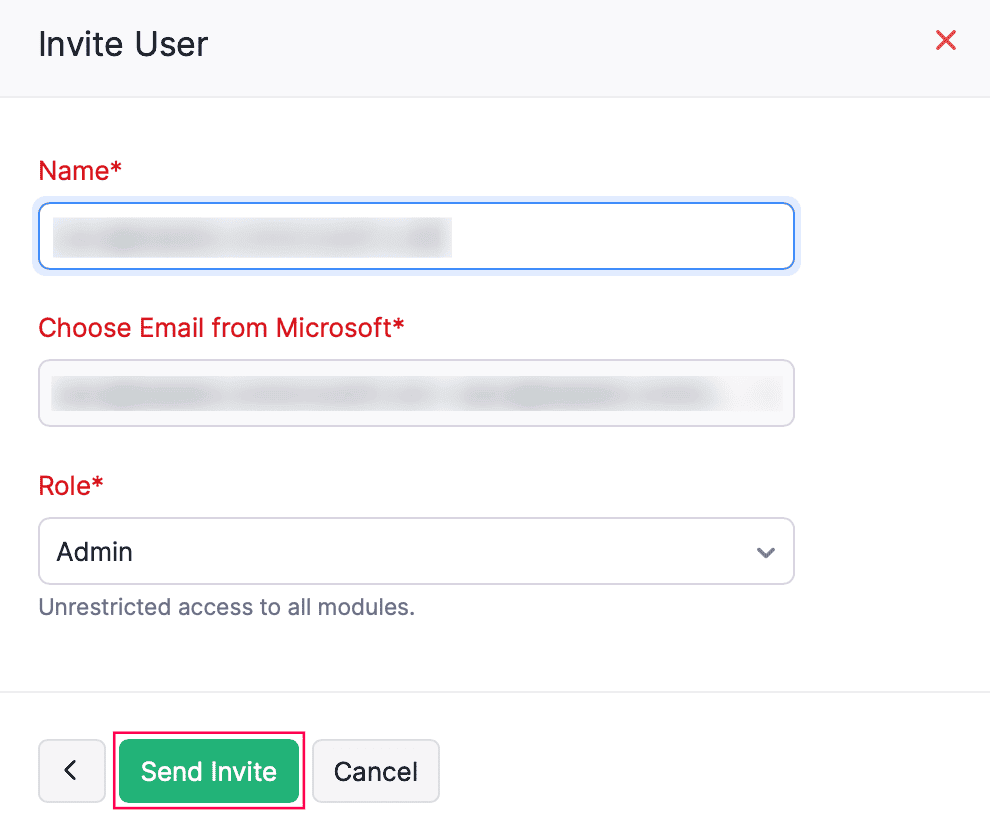
Los usuarios invitados recibirán un correo electrónico con un enlace para unirse a su organización Zoho Books.
Deshabilitar la integración
Para desactivar la integración con Microsoft 365:
- Vaya a Configuración en la esquina superior derecha.
- Seleccione Otras aplicaciones en Integraciones y mercado.
- Haga clic en Deshabilitar la integración junto a Microsoft 365/Outlook.

- En la ventana emergente que aparece, haga clic en Desactivar la integración para confirmar.
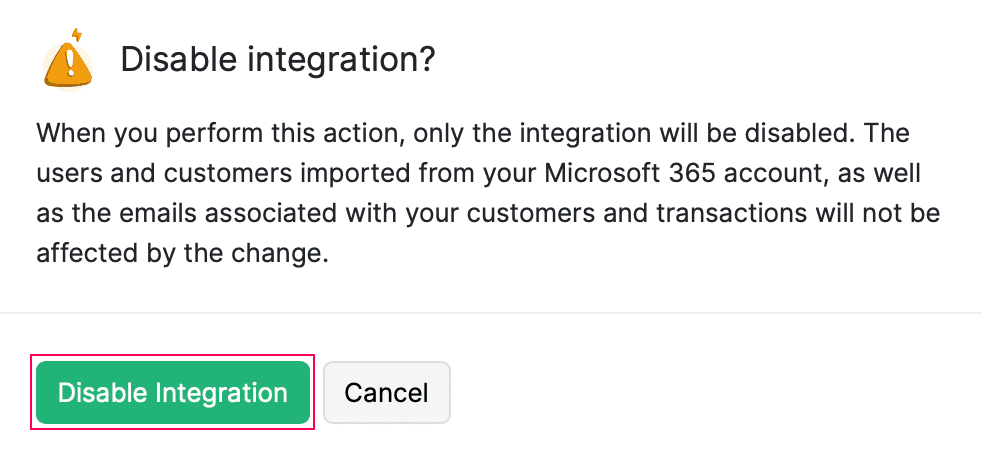
La integración con Microsoft 365 será desactivada. Sin embargo, cualquier cliente y usuario importado de Microsoft 365 permanecerá como clientes y usuarios independientes en su organización Zoho Books.


 Yes
Yes